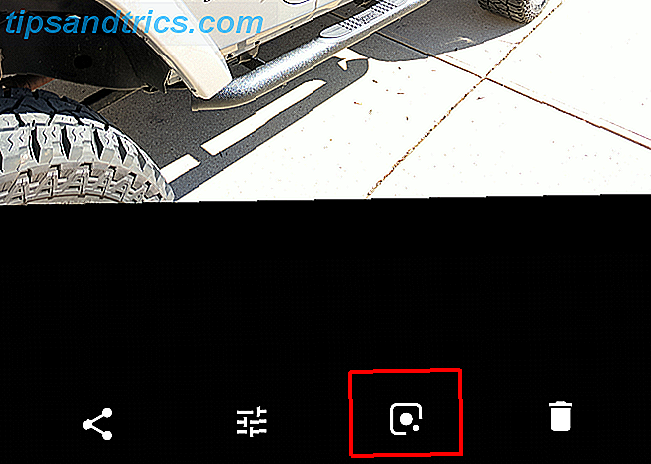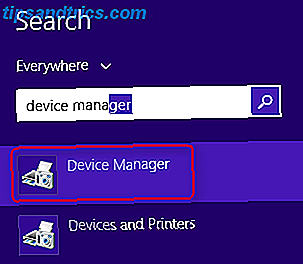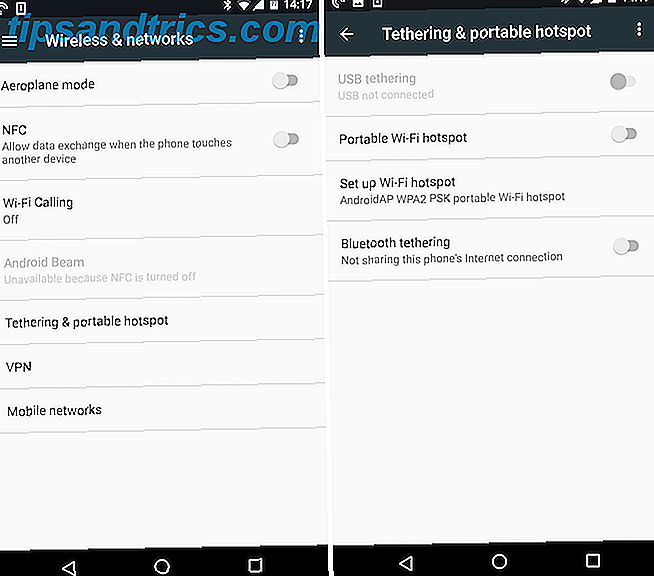Το Raspberry Pi είναι ένας τρομερός μικρός υπολογιστής, του οποίου οι δυνατότητες δεν θα σταματήσουν να αυξάνονται. Ως εκ τούτου, θα πρέπει να βεβαιωθείτε ότι έχετε τις καλύτερες εφαρμογές που έχουν εγκατασταθεί σε αυτό. Εάν τρέχετε Raspbian Jessie 5 τρόποι Νέο Raspbian Jessie Makes Raspberry Pi ακόμη πιο εύκολο στη χρήση 5 τρόποι Νέο Raspbian Jessie Makes Raspberry Πιο εύκολο στη χρήση Μετά την απελευθέρωση του Debian Jessie τον Ιούλιο, η κοινότητα Raspberry Pi έχει ευλογηθεί με ένα νέο απελευθέρωση της Raspbian παραλλαγής, με βάση τη "μητρική" διανομή. Διαβάστε περισσότερα ή άλλο λειτουργικό σύστημα Linux στο Raspberry Pi, αυτές είναι οι δέκα κορυφαίες εφαρμογές που χρειάζεστε πραγματικά να εγκαταστήσετε.
Αν σας αρέσει ο ήχος τους, απλώς ακολουθήστε τις οδηγίες σε κάθε ενότητα για να εγκαταστήσετε τις εφαρμογές στο Raspberry Pi!
1. Χρώμιο
Θα ξεκινήσουμε εδώ, με το πρόγραμμα περιήγησης που χρειάζεται απλά να έχετε εγκαταστήσει στο Raspberry Pi σας. Χάρη στο Chromium, υπάρχει τώρα συμβατότητα με το plugin Pepper Flash, επιτρέποντας την απόλαυση παιχνιδιών Flash, ιστοσελίδων, streaming και πολλά άλλα.
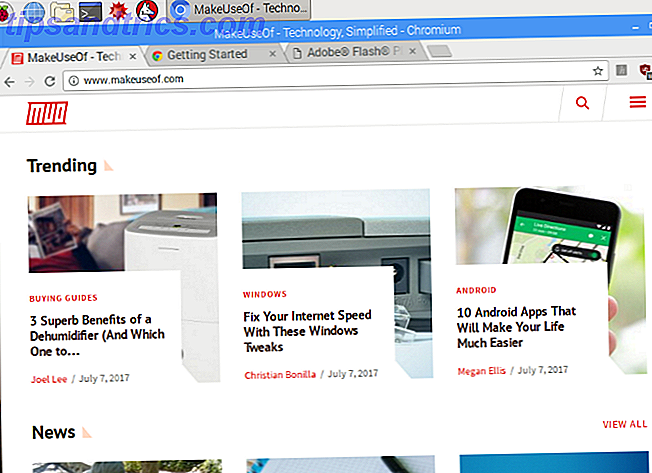
Λόγω της στενής σχέσης του Chromium με το Google Chrome, πολλά πρόσθετα Chrome είναι συμβατά, αν και το υλικό του Pi περιορίζει τη χρήση βαρέων φορτίων. Αποφύγετε έτσι να ανοίξετε πολλές καρτέλες! Για να ελαχιστοποιήσετε περαιτέρω τη χρήση των πόρων του Raspberry Pi, το Chromium έχει προεγκατεστημένη την προέκταση προέλευσης uBlock. Αυτό προστατεύει την περιήγησή σας από αναδυόμενα παράθυρα και διαφημίσεις έντασης πόρων.
Σε αντίθεση με τις υπόλοιπες εφαρμογές αυτής της λίστας, το Chromium έρχεται προεγκατεστημένο με το Raspbian Upgrade Raspberry του Raspbian OS με το PIXEL Desktop Environment Upgrade Raspberry της Raspbian με το λειτουργικό σύστημα Raspberry Pi λίγες αναθεωρήσεις, αλλά το περιβάλλον της επιφάνειας εργασίας παρέμεινε σε μεγάλο βαθμό το ίδιο. Το Pixel αλλάζει αυτό. Διαβάστε περισσότερα . Αλλά μόνο οι πιο πρόσφατες εκδόσεις. Έτσι, αν δεν έχετε αναβαθμίσει πρόσφατα το Raspbian, δημιουργήστε αντίγραφα ασφαλείας των προσωπικών σας δεδομένων (εικόνες, έγγραφα, αποθηκευμένο προγραμματισμό), εκτελέστε πλήρη ενημέρωση και αναβάθμιση:
sudo apt-get update sudo apt-get upgrade Περιμένετε μέχρι να αναβαθμιστεί το Pi και όταν όλα γίνουν και έχετε επανεκκινήσει τον υπολογιστή, θα πρέπει να δείτε ένα λειτουργικό αντίγραφο του Chromium στο μενού.
2. Συντονιστής διαχείρισης πακέτων
Είναι αρκετά εύκολο να εγκαταστήσετε το λογισμικό μέσω της γραμμής εντολών και το Raspbian έχει το δικό του εργαλείο Add / Remove Software που έχει το δικό του ποντίκι ... αλλά τι γίνεται αν ψάχνετε για κάτι πιο εκτεταμένο;
Σε αντίθεση με το εγγενές εργαλείο, το Synaptic έχει το λογισμικό ομαδοποιημένο σε πιο συγκεκριμένες κατηγορίες, βοηθώντας σας να βρείτε τα εργαλεία που χρειάζεστε. Επιπλέον, η Synaptic (η οποία είναι ένας από τους διαχειριστές πακέτων Linux που συγκρίνουν το Linux App Stores: Ποια είναι η σωστή λύση για εσάς; Το Linux, εν τω μεταξύ, έχει μια εμπειρία τύπου κατάστημα εφαρμογών για χρόνια, αλλά ποια είναι σωστή για εσάς; Διαβάστε περισσότερα) μπορεί επίσης να διασφαλίσει ότι οι εφαρμογές που είναι εγκατεστημένες στο Pi σας είναι οι πιο ενημερωμένες εκδόσεις . Το μόνο που χρειάζεται να κάνετε είναι να κάνετε κλικ στην επιλογή " Επαναφόρτωση" και στη συνέχεια " Εφαρμογή" για να εκτελέσετε τις ενημερώσεις.

Εκτός από την καλύτερη διεπαφή χρήστη από το λογισμικό Add / Remote, η Synaptic θα κατεβάσει αυτόματα πρόσθετο λογισμικό που απαιτείται από την εφαρμογή που εγκαθιστάτε. Εν ολίγοις, είναι ανώτερη, οπότε γιατί να μην το χρησιμοποιήσετε;
Μπορείτε να εγκαταστήσετε το Synaptic Package Manager στο Raspbian με:
sudo apt-get install synaptic Μόλις εγκατασταθεί, μπορείτε να εκτελέσετε με μια εντολή bash:
gksudo synaptic Ή ξεκινώντας από την ενότητα Προτιμήσεις του μενού της επιφάνειας εργασίας.
3. VLC Player
Πίσω το 2013, όταν το Raspberry Pi κυκλοφόρησε για πρώτη φορά, η ιδέα της αναπαραγωγής οτιδήποτε, εκτός από το 480p βίντεο ήταν γελοίο. Η μονάδα πρώτης γενιάς απλά δεν ήταν σε θέση να χρησιμοποιήσει συντονισμένα τους πόρους του συστήματος για αναπαραγωγή βίντεο.

Αυτές τις μέρες, με το Raspberry Pi 3 Πώς να αναβαθμίσετε σε ένα Raspberry Pi 3 Πώς να αναβαθμίσετε σε ένα Raspberry Pi 3 Η αναβάθμιση από μια παλαιότερη Pi στο νέο Pi 3 είναι σχεδόν τόσο απλή όσο η εναλλαγή της κάρτας microSD. Σχεδόν - αλλά όχι αρκετά. Εδώ θα πρέπει να κάνετε πρώτα. Διαβάστε περισσότερα, τα πράγματα είναι διαφορετικά. Το βίντεο και ο ήχος μπορούν να αναπαραχθούν στο Raspberry Pi, χάρη στον VLC Player, μια εφαρμογή που μπορεί να αναγνωρίσετε. Εν ολίγοις, το VLC Player θα αναπαράγει οποιαδήποτε μορφή μέσου και θα έχει επιπλέον δυνατότητες, όπως λήψη βίντεο από το γραφείο, λήψη βίντεο YouTube και μετατροπή αρχείων. Η συντριπτική πλειοψηφία των καταπληκτικών VLC Player διαθέτει 7 κορυφαία μυστικά χαρακτηριστικά του ελεύθερου VLC Media Player 7 Top Secret Χαρακτηριστικά του ελεύθερου VLC Media Player Αυτό το VLC παίζει πολύ τα πάντα που ρίχνετε σε αυτό είναι παλιά νέα. Είναι επίσης ένα genie των μέσων ενημέρωσης όταν πρόκειται για άλλα πράγματα εκτός από την αναπαραγωγή ταινιών. Εξετάσαμε κάποιες από ... Διαβάστε περισσότερα θα τρέξει στο Raspberry Pi.
Η εγκατάσταση του VLC Player στο Raspberry Pi μπορεί επίσης να μετατρέψει τον υπολογιστή σε πελάτη μέσων. Όσο έχετε αποθηκεύσει τα μέσα σας σε άλλον υπολογιστή ή αποθηκευτικό χώρο δικτύου, το VLC Player μπορεί να χρησιμοποιηθεί για να περιηγηθείτε και να μεταδώσετε περιεχόμενο στο τοπικό σας δίκτυο!
Θα βρείτε την επιλογή εγκατάστασης του VLC Player στις Προτιμήσεις> Προσθήκη / Κατάργηση Λογισμικού .
4. USB Over IP
Μια πολύ χρήσιμη εφαρμογή που μπορεί να εξοικονομήσει πολλή αφαίρεση και σύνδεση συσκευών USB, το USB Over IP μπορεί να εγκατασταθεί στον υπολογιστή σας Pi καθώς και σε οποιονδήποτε υπολογιστές Windows ή Linux (δείτε το usbip.sourceforge.net για περισσότερα). Η κύρια χρήση του είναι να σας επιτρέψει την πρόσβαση σε δεδομένα σε μονάδες USB που είναι αποθηκευμένες σε άλλο υλικό. Έτσι, για παράδειγμα, μπορεί να θέλετε να έχετε πρόσβαση στις φωτογραφίες της κάρτας SD στο πρόγραμμα ανάγνωσης καρτών USB στον επιτραπέζιο υπολογιστή σας. Με το USB Over IP εγκατεστημένο και στις δύο δικτυωμένες συσκευές, αυτό γίνεται πολύ πιο βολικό.
Μόλις εγκατασταθεί από το Sourceforge, εκτελέστε τις ακόλουθες εντολές στο Terminal:
sudo modprobe usbip-core sudo modprobe usbip-host sudo usbip -D (Αυτές οι εντολές μπορούν επίσης να εκτελούνται στο απομακρυσμένο κιβώτιο Linux μέσω SSH Ρύθμιση του Raspberry Pi σας Για απρόσκοπτη χρήση με το SSH Ρύθμιση του Raspberry σας Pi Για απρόσκοπτη χρήση με SSH Το Raspberry Pi μπορεί να δεχτεί εντολές SSH όταν είναι συνδεδεμένο σε ένα τοπικό δίκτυο Ethernet ή Wi-Fi), επιτρέποντάς σας να το ρυθμίσετε εύκολα. Τα πλεονεκτήματα του SSH ξεπερνούν την καθημερινή προβολή ... Διαβάστε περισσότερα.)

Αφού συνδέσετε τη μονάδα USB στην απομακρυσμένη συσκευή, χρησιμοποιήστε αυτήν την εντολή για να βρείτε το αναγνωριστικό της:
usbip list -l Με το αναγνωριστικό BUS βρέθηκε, μπορείτε να το συνδέσετε στο Pi με:
sudo usbip --debug bind -b [BUS_ID] Το USB Over IP είναι τώρα έτοιμο για χρήση. Σημειώστε ότι τα δεδομένα που αποστέλλονται μέσω USB Over IP δεν είναι κρυπτογραφημένα (η κρυπτογράφηση εξηγεί πώς λειτουργεί η κρυπτογράφηση και είναι πραγματικά ασφαλής; Πώς λειτουργεί η κρυπτογράφηση και είναι πραγματικά ασφαλής; χρησιμοποιήστε το σε ένα ανοιχτό δίκτυο. Επίσης, θυμηθείτε να την απενεργοποιήσετε όταν τελειώσετε.
5. DOSBox
Το Raspberry Pi δεν έχει παιχνίδια. Δεν προκαλεί έκπληξη το γεγονός ότι μια συσκευή που ξεκίνησε για να βοηθήσει τα παιδιά (και τους ενήλικες) να γίνουν καλύτερα στον προγραμματισμό. Παρόλο που έχουν δημιουργηθεί πολλά παιχνίδια homebrew, οι τίτλοι mainstream είναι λίγοι και πολύ μακριά από το Minecraft Pi.
Ευτυχώς, το Raspberry Pi μπορεί να χειριστεί την εξομοίωση. Έχουμε εξετάσει προηγουμένως πώς μπορεί να χρησιμοποιηθεί ως ένα συμπαγές ρετρό σταθμό τυχερών παιχνιδιών Retro Gaming σε στυλ με RecalBox για το Raspberry Pi Retro Gaming σε στυλ με RecalBox για το Raspberry Pi RecalBox φέρνει κοντά κλασικούς εξομοιωτές με ένα φανταστικό ενοποιημένο περιβάλλον εργασίας χρήστη που κάνει επιλέγοντας παιχνίδια και ρυθμίζοντας τους ελεγκτές σας εύκολα. Διαβάστε περισσότερα, αλλά αν προτιμάτε τα κλασικά παιχνίδια PC, ρίξτε μια ματιά στο DOSBox.

Με δυνατότητα εκτέλεσης παιχνιδιών και εφαρμογών, το DOSBox είναι εύκολο στη χρήση και σας επιτρέπει να παίζετε παιχνίδια που έχουν κυκλοφορήσει για MS-DOS σε όλη τη δεκαετία του 1980 και του '90. Για να εγκαταστήσετε το DOSBox στο Raspberry Pi, ανοίξτε Προτιμήσεις> Προσθαφαίρεση Λογισμικού και αναζητήστε το. Μόλις εγκατασταθεί, κατευθυνθείτε στον αρχικό κατάλογό σας και δημιουργήστε ένα νέο φάκελο, dosgames . Εκεί θα πρέπει να αποθηκεύσετε τα εξαγόμενα περιεχόμενα των κατεβασμένων παιχνιδιών, έτοιμα για χρήση.
Το ίδιο το DOSBox μπορεί να εκκινηθεί από το Μενού> Εφαρμογές> Παιχνίδια> Emulator DOSBox . Δείτε τον οδηγό μας για τη χρήση του DOSBox για βοήθεια σχετικά με τη ρύθμιση της εφαρμογής και την εύρεση και εγκατάσταση παιχνιδιών.
6. IDE του Arduino
Αν σχεδιάζετε (ή έχετε ήδη) να αντιστοιχίσετε το Raspberry Pi με ένα Arduino για κάποια διασκέδαση στο maker, θα χρειαστείτε το Arduino IDE (Integrated Development Environment). Το IDE καθιστά απλό να γράφετε και να ανεβάζετε κώδικα σε οποιοδήποτε Arduino συνδεδεμένο μέσω USB στο Raspberry Pi (μερικά πάνελ όμως είναι ασύρματα).

Μπορείτε να εγκαταστήσετε το Arduino IDE στο Pi μέσω Προτιμήσεις> Προσθήκη / Κατάργηση Λογισμικού . Μόλις εγκατασταθεί, ξεκινήστε από την εφαρμογή Εφαρμογές> Προγραμματισμός> IDE του Arduino . Χρησιμοποιήστε το μενού Εργαλεία> Πίνακες για να επιλέξετε το σωστό μοντέλο Arduino (Arduino Uno και οι κλώνοι του έχουν επιλεγεί από προεπιλογή).
Από εδώ μπορείτε να ελέγξετε Αρχείο> Παραδείγματα για μερικά χρήσιμα σενάρια για το Arduino ή να επεκτείνετε τις δυνατότητές του μέσω νέων βιβλιοθηκών. Θα βρείτε πληροφορίες σχετικά με αυτές στο www.arduino.cc/en/Reference/Libraries. Εν τω μεταξύ, ο λεπτομερής οδηγός μας για το Arduino Ξεκινώντας με το Arduino: Οδηγός για αρχάριους Ξεκινώντας με το Arduino: Οδηγός για αρχάριους Το Arduino είναι μια πλατφόρμα πρωτοτύπου ηλεκτρονικών ανοικτών πηγών που βασίζεται σε ευέλικτο και εύχρηστο υλικό και λογισμικό. Πρόκειται για καλλιτέχνες, σχεδιαστές, χομπίστες και όσους ενδιαφέρονται να δημιουργήσουν διαδραστικά αντικείμενα ή περιβάλλοντα. Διαβάστε περισσότερα θα σας βοηθήσει να ξεκινήσετε.
7. Γεύση
Είτε είστε νέος στο Linux (μέσω του προεπιλεγμένου OS του Raspberry Pi) είτε είστε συνηθισμένοι σε αυτό, η χρήση του Terminal μπορεί να είναι πόνος. Δεν έχει σημασία αν δεν είστε εξοικειωμένοι με γραμμές εντολών ή απλά θέλετε να δείτε τι συμβαίνει αλλού στην επιφάνεια εργασίας. Η προεπιλεγμένη εφαρμογή τερματικού είναι δύσκολο να εκτιμηθεί.

Λοιπόν, τι γίνεται με έναν αντικαταστάτη; Μεταξύ των καλύτερων επιλογών είναι ο Guake, ένας πολύ πιο όμορφος εξομοιωτής Terminal τερματικού Quake που μπορεί να εγκατασταθεί μέσω της διασύνδεσης Add / Remove Software . Μετά την εγκατάσταση, θα το βρείτε στα Εφαρμογές> Εργαλεία Συστήματος> Γεύση . Μόλις δείτε την ειδοποίηση ότι το Guake εκτελείται, πατήστε F12 για να το καλέσετε. Το Guake θα πέσει κάτω από το επάνω μέρος της οθόνης όταν καλείται.
Από προεπιλογή, το Guake έχει ένα ημιδιαφανές παράθυρο, δίνοντάς σας τη δυνατότητα να δείτε τι συμβαίνει αλλού στην επιφάνεια εργασίας. Μπορείτε επίσης να κάνετε δεξί κλικ μέσα στο παράθυρο Guake για να αλλάξετε τις Προτιμήσεις, η οποία περιλαμβάνει το μικροαλλαγές της εμφάνισης.
Άλλες αντικαταστάσεις του εξομοιωτή τερματικού 5 Εναλλακτικές λύσεις τερματικού στις εφαρμογές επιφάνειας εργασίας Linux 5 Εναλλακτικές λύσεις τερματικού στις εφαρμογές επιφάνειας εργασίας Linux Το τερματικό Linux είναι μάλλον τρομακτικό και πολλοί το χρησιμοποιούν μόνο όταν είναι απαραίτητο. Αλλά μπορεί πραγματικά να αποδειχθεί πολύ χρήσιμη. Αυτές οι πέντε εφαρμογές που βασίζονται σε τερματικά δείχνουν πόσο χρήσιμο μπορεί να είναι. Διαβάστε περισσότερα είναι διαθέσιμα και για το Linux. Μερικά από αυτά τρέχουν στο Raspberry Pi, οπότε μπορείτε να τα δοκιμάσετε αν ο Guake δεν σας ταιριάζει.
8. Απορροή
Πρώτα πράγματα: Το Deluge είναι πελάτης BitTorrent. Αυτό δεν σημαίνει ότι είναι παράνομο. Το BitTorrent δεν είναι παράνομο. Αντίθετα, η κατάχρηση της τεχνολογίας δικτύωσης μεταξύ των χρηστών (peer-to-peer) για την λήψη ταινιών και παιχνιδιών με προστασία πνευματικών δικαιωμάτων είναι παράνομη. Για παράδειγμα, πολλά λειτουργικά συστήματα Linux μπορούν να μεταφορτωθούν μέσω του BitTorrent. Αυτή η διάταξη μειώνει τα γενικά έξοδα για τη φιλοξενία της διανομής σε ειδικό διακομιστή. Ο οδηγός μας για το BitTorrent 8 Legal χρησιμοποιεί BitTorrent: Θα εκπλαγείτε 8 Νομικές χρήσεις για το BitTorrent: Θα εκπλαγείτε Όπως το HTTP, το οποίο το πρόγραμμα περιήγησης χρησιμοποιεί για να επικοινωνήσει με τους ιστότοπους, το BitTorrent είναι απλώς ένα πρωτόκολλο. Θα μπορούσατε να χρησιμοποιήσετε το πρόγραμμα περιήγησής σας για να κατεβάσετε πειρατικό περιεχόμενο, ακριβώς όπως θα μπορούσατε να χρησιμοποιήσετε ένα BitTorrent πελάτη για να κατεβάσετε πειρατικά ... Διαβάστε περισσότερα εξηγεί αυτό με περισσότερες λεπτομέρειες.

Γιατί ίσως χρειαστείτε ένα πρόγραμμα BitTorrent πελάτη στο Raspberry Pi; Λοιπόν, εξαρτάται από το πώς χρησιμοποιείτε τον υπολογιστή. Αν το χρησιμοποιείτε ως αποθήκη για τα δικά σας δεδομένα, τότε το Deluge μπορεί να χρησιμοποιηθεί ως μέσο λήψης δεδομένων από το Pi σας από άλλη τοποθεσία. Όλες οι λεπτομέρειες σχετικά με το πώς μπορείτε να βρείτε αυτό στο Wiki Deluge.
Θα βρείτε την επιλογή Απορρόφηση στις προτιμήσεις> Προσθήκη / Κατάργηση λογισμικού . Εάν θέλετε να χρησιμοποιήσετε την εφαρμογή torrent σε κατάσταση headless, συνδεθείτε μέσω SSH και εκτελέστε:
sudo apt-get install deluged deluge-console python-mako deluge-web Μόλις γίνει αυτό, η Deluge θα είναι έτοιμη να τρέξει. Οι χρήστες της επιφάνειας εργασίας μπορούν να το εκκινήσουν στο μενού> Διαδίκτυο .
9. Μεταφόρτωση DropBox
Απογοητευτικά για τους χρήστες του Raspberry Pi, δεν υπάρχει διαθέσιμος πελάτης Dropbox. Ενώ μπορείτε να έχετε πρόσβαση στη δημοφιλή λύση αποθήκευσης cloud μέσω του προγράμματος περιήγησης Chromium (και διαθέσιμες εναλλακτικές λύσεις), ένα εύχρηστο σενάριο γραμμής εντολών μπορεί να έρθει στη διάθεσή σας.
Το Raspberry Pi μπορεί να δεχτεί εντολές SSH όταν είναι συνδεδεμένο σε ένα τοπικό δίκτυο (ή μέσω του SSH) Το Raspberry Pi μπορεί να δεχτεί εντολές SSH όταν είναι συνδεδεμένο σε ένα τοπικό δίκτυο (είτε μέσω Ethernet είτε μέσω Wi-Fi), επιτρέποντάς σας να το ρυθμίσετε εύκολα.Τα πλεονεκτήματα του SSH ξεπερνούν την καθημερινή ... Περισσότερα) με:
git clone https://github.com/andreafabrizi/Dropbox-Uploader.git Μόλις ληφθεί το αρχείο GIT, κάντε το εκτελέσιμο σενάριο και εκτελέστε το:
cd Dropbox-Uploader sudo chmod +x dropbox_uploader.sh sudo ./dropbox_uploader.sh Στη συνέχεια, θα σας ζητηθεί να εισαγάγετε ένα μοναδικό κλειδί. Αυτό είναι όπου τα πράγματα είναι λίγο περίπλοκα.

- Επισκεφθείτε τη διεύθυνση www.dropbox.com/developers και συνδεθείτε με το λογαριασμό σας Dropbox.
- Κάντε κλικ στην επιλογή Δημιουργία της εφαρμογής σας, επιλέξτε Dropbox API και Full Dropbox και, στη συνέχεια, δώστε στην εφαρμογή μοναδικό όνομα ("pi-sync" που προηγείται από τα αρχικά σας) και συμφωνείτε με τους Όρους και Προϋποθέσεις.
- Κάντε κλικ στην επιλογή Δημιουργία εφαρμογής για να προχωρήσετε και, στη συνέχεια, αντιγράψτε το κλειδί εφαρμογής και τις κρυφές συμβολοσειρές εφαρμογής
- Αντιγράψτε το κλειδί στο παράθυρο του τερματικού, όπου θα σας ζητηθεί, και θα μπορείτε να ανεβάσετε τα αρχεία σας στο Dropbox.
Χρησιμοποιήστε εντολές μορφοποιημένες έτσι:
sudo ./dropbox_uploader.sh upload /home/pi/screenplay.odt /docs/screenplay.odt Συνοψίζοντας, αυτή η εντολή καλεί το σενάριο Dropbox Uploader, χρησιμοποιεί την εντολή "upload" και συγχρονίζει το screenplay.odt από τη θέση του στο Pi σε μια νέα θέση στον κατάλογο "docs" στο Dropbox.
10. Κάρτα SD κάρτας
Τέλος, ποια εφαρμογή θα μπορούσε να είναι πιο χρήσιμη σε κάποιον χρήστη Raspberry Pi από ένα βοηθητικό πρόγραμμα αντιγραφής καρτών SD; Μετά από όλα, δεν υπάρχει κανένα λειτουργικό σύστημα με την κάρτα SD (εκτός αν έχετε παρακάμψει για να χρησιμοποιήσετε μια συσκευή USB Πώς να κάνει Raspberry Pi 3 Boot Από USB Πώς να κάνει Raspberry Pi 3 Boot Από USB Το Raspberry Pi είναι ένα ευπροσάρμοστο κομμάτι του κιτ, ικανό για ένα ευρύ φάσμα εργασιών, αλλά έχει ένα σημαντικό λάθος: την αδυναμία εκκίνησης από το USB, μέχρι τώρα.
Ενώ είναι δυνατό να δημιουργήσετε ολόκληρα αντίγραφα ασφαλείας της κάρτας SD Raspberry Pi χρησιμοποιώντας ένα τυπικό λειτουργικό σύστημα για επιτραπέζιους υπολογιστές, είναι πιο βολικό να χρησιμοποιήσετε την πραγματική Pi σας. Προεγκατεστημένο στην ενημερωμένη έκδοση Μαΐου 2016 (χρησιμοποιήστε τις εντολές ενημέρωσης στην ενότητα Chromium παραπάνω εάν δεν χρησιμοποιείτε μια πρόσφατη έκδοση του Raspbian), ο Φορητός Κάρτα SD μπορεί να βρεθεί στα Αξεσουάρ> Φωτοαντιγραφικό Κάρτα SD .

Θα χρειαστεί να προσαρτήσετε μια εξωτερική συσκευή αποθήκευσης στον υπολογιστή σας - για παράδειγμα, έναν εξωτερικό σκληρό δίσκο ή μια μονάδα flash USB - και να την επιλέξετε από το μενού Αντιγραφή στη συσκευή . Σημειώστε ότι οποιαδήποτε δεδομένα που υπάρχουν ήδη στο δίσκο θα διαγραφούν, καθώς θα επαναδιαμορφωθούν. Πριν κάνετε κλικ στο Start, βεβαιωθείτε ότι το μενού Copy From Device έχει επιλέξει την εσωτερική κάρτα SD .
Έχετε διάφορους λόγους να εξετάσετε αυτήν την εφαρμογή. Είναι σαφώς μια καλή επιλογή να δημιουργήσετε ένα πλήρες αντίγραφο ασφαλείας του χώρου αποθήκευσης του Pi, αλλά μπορείτε επίσης να το χρησιμοποιήσετε για την αναβάθμιση σε ένα μεγαλύτερο μέσο αποθήκευσης. Απλά χρησιμοποιήστε μια συσκευή ανάγνωσης καρτών USB USB, συνδέστε την με τη νέα σας μεγαλύτερη κάρτα SD στο Pi και αντιγράψτε τα δεδομένα σας. Αυτή η νεότερη, μεγαλύτερη κάρτα περιέχει τώρα όλα τα δεδομένα από την μικρότερη κάρτα σας και μπορεί να χρησιμοποιηθεί για την εκκίνηση του Raspberry Pi!
Ποιες εφαρμογές σμέουρων Pi έχουμε χάσει;
Με αυτές τις 10 εφαρμογές που έχουν εγκατασταθεί στο Raspberry Pi, θα βρείτε ότι οι εργασίες γίνονται ευκολότερες, ωστόσο χρησιμοποιείτε τον υπολογιστή. Είναι κρίμα ότι περισσότερα από αυτά δεν είναι προεγκατεστημένα!
Τι νομίζετε; Έχετε κάποιο λογισμικό που εγκαθιστάτε πάντα στο Raspberry Pi; Τυχόν αγαπημένα που θα προσθέσετε στη λίστα; Πείτε μας στα σχόλια!
Image Credit: ANTON NAGY μέσω του Shutterstock.com